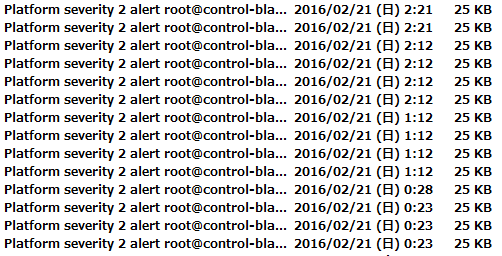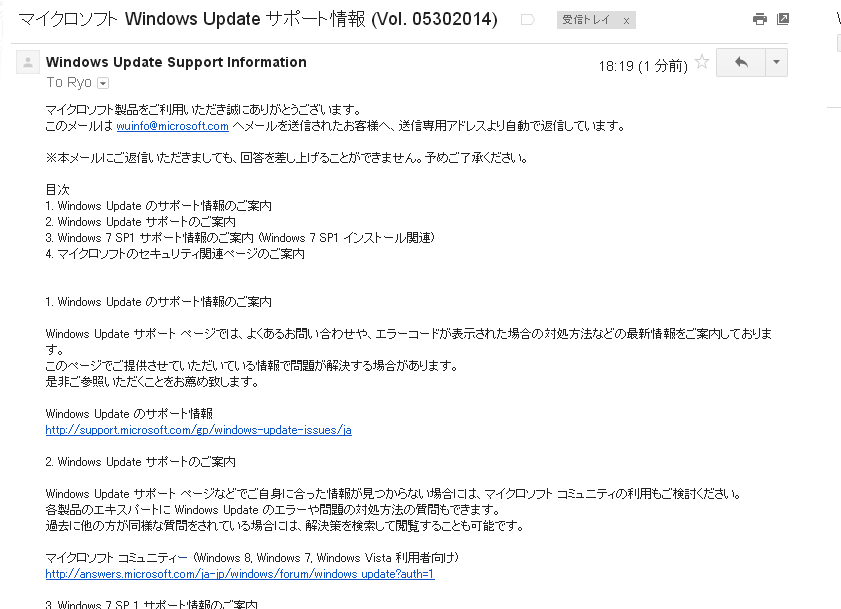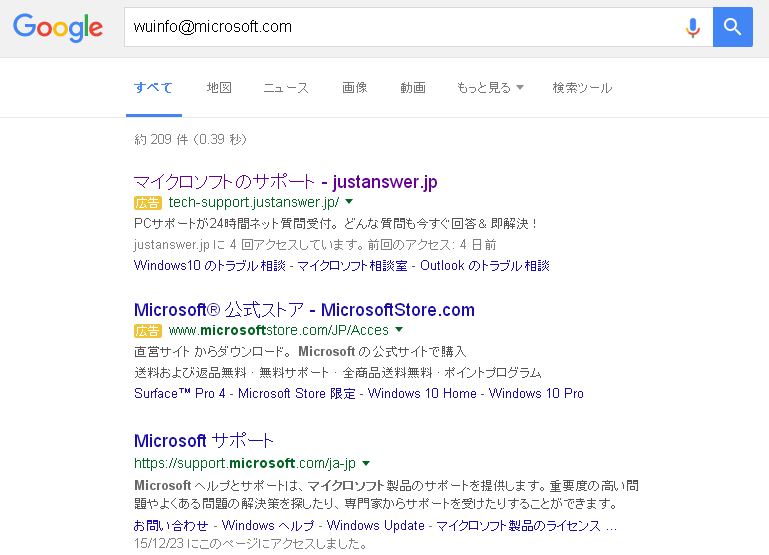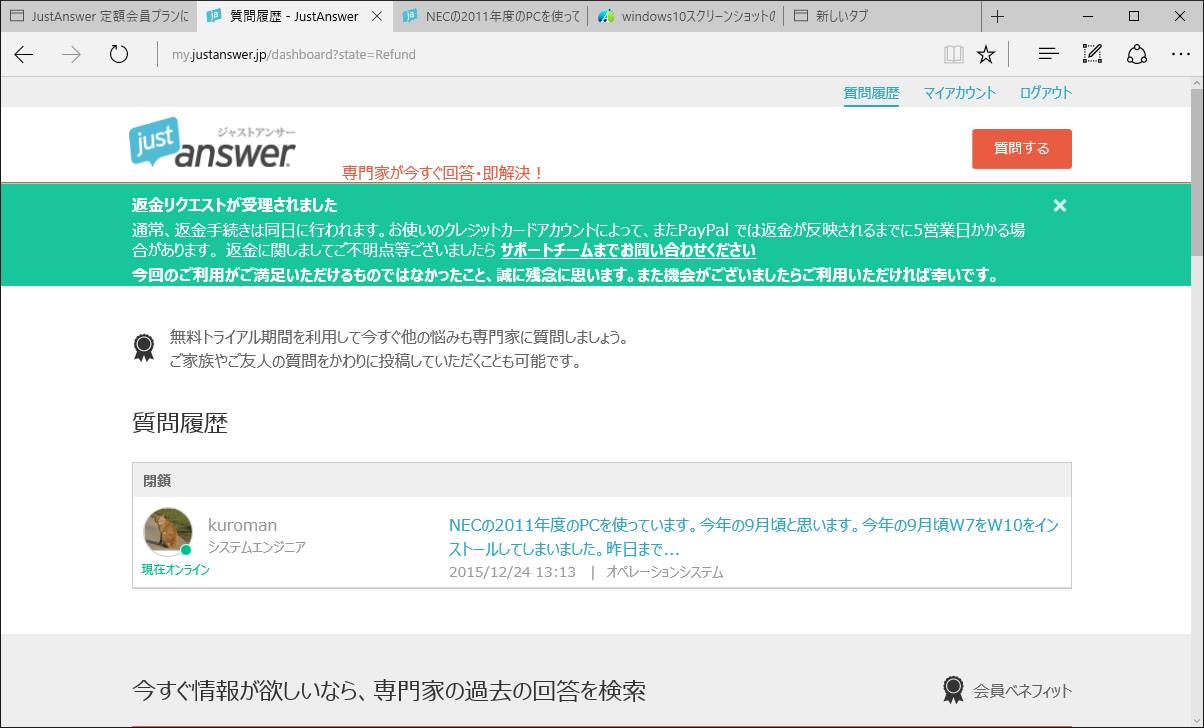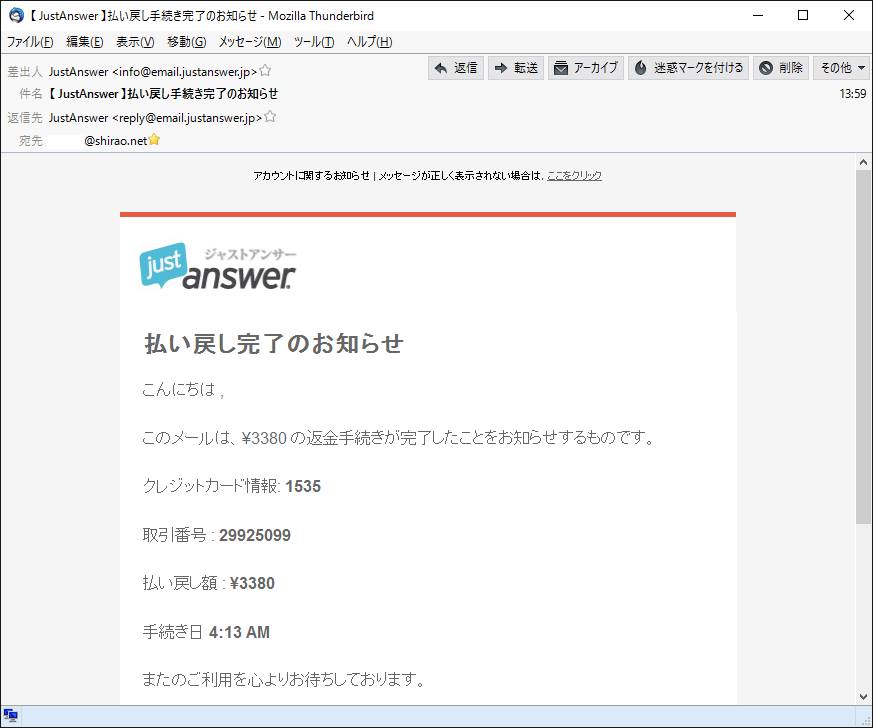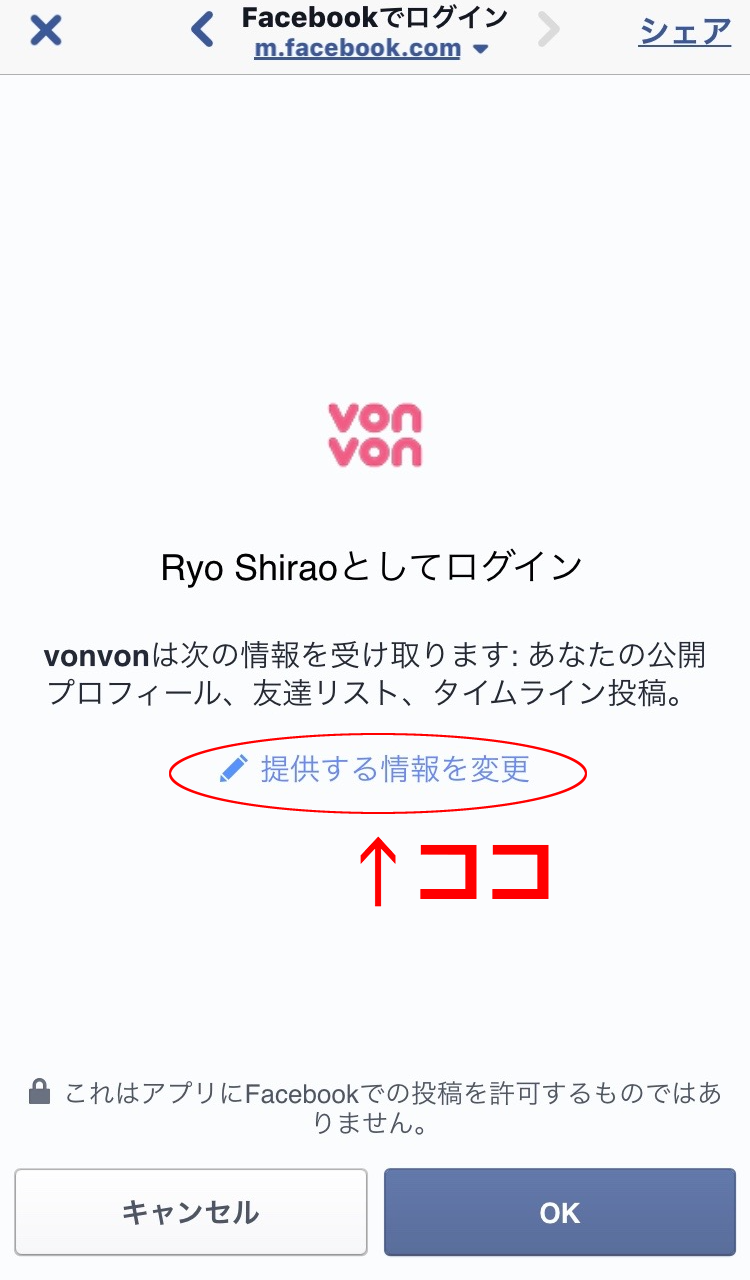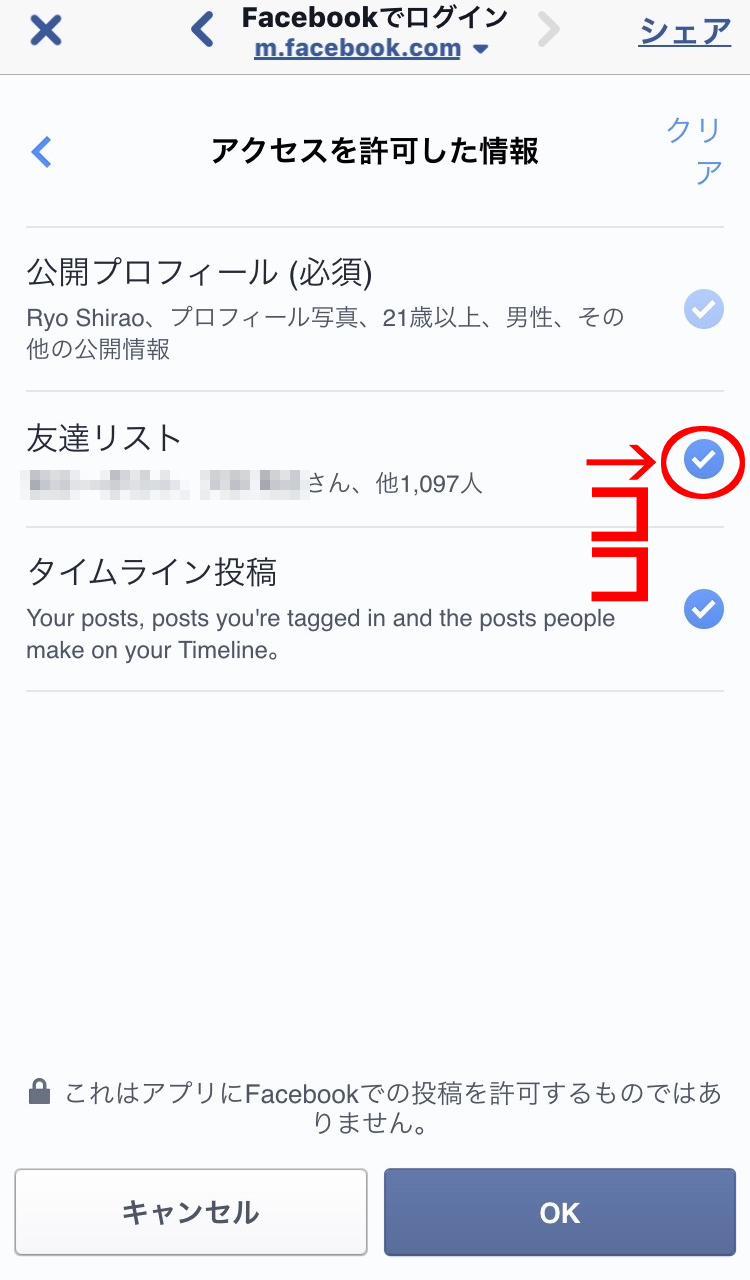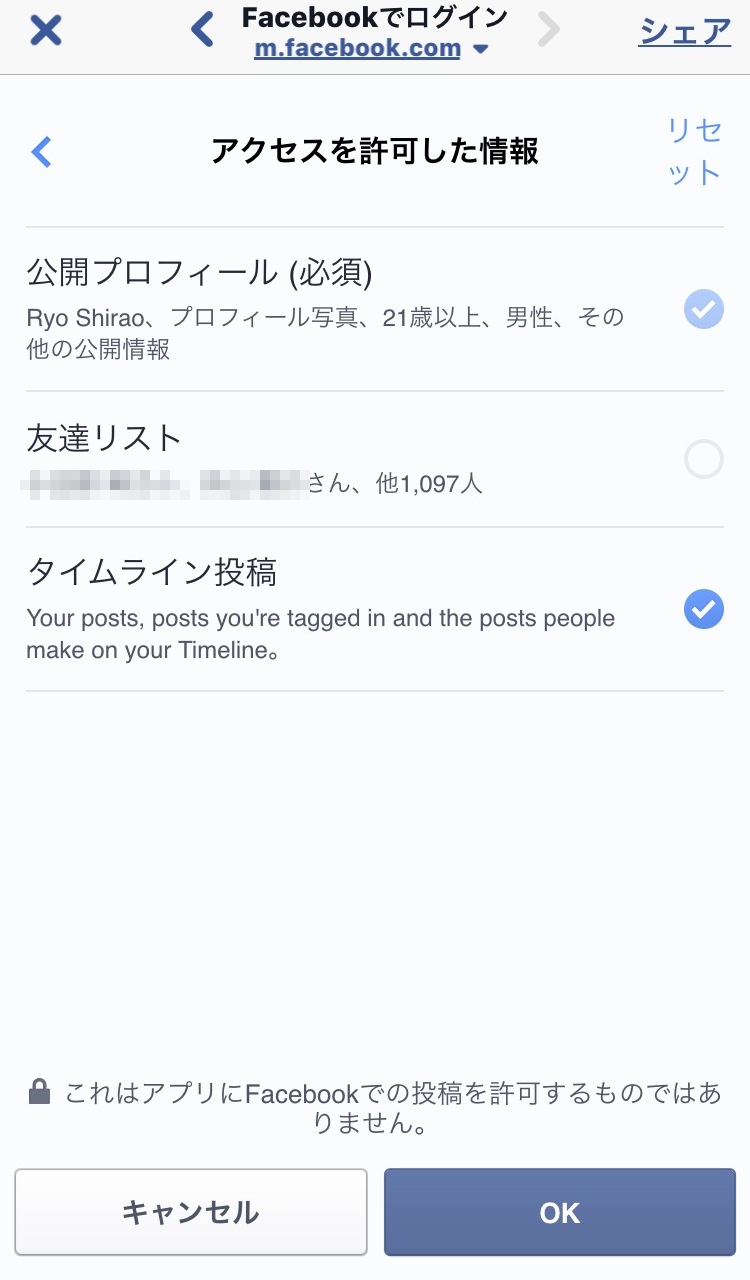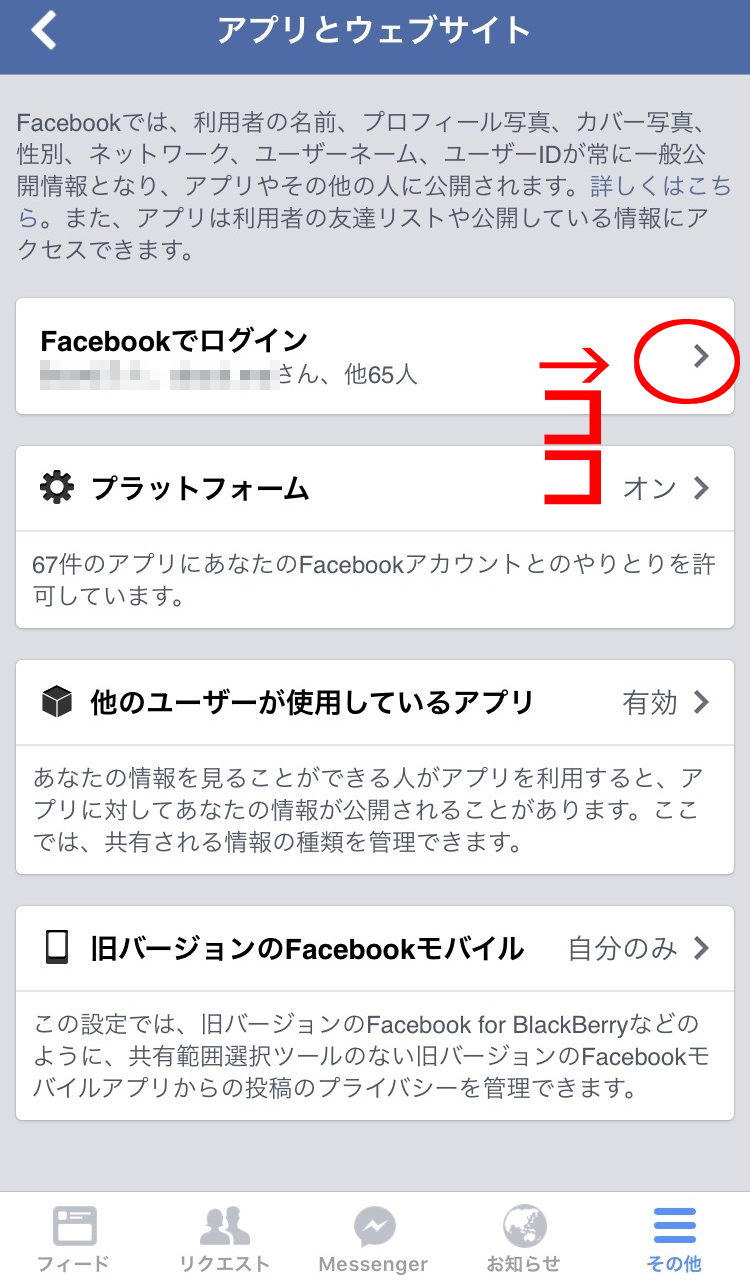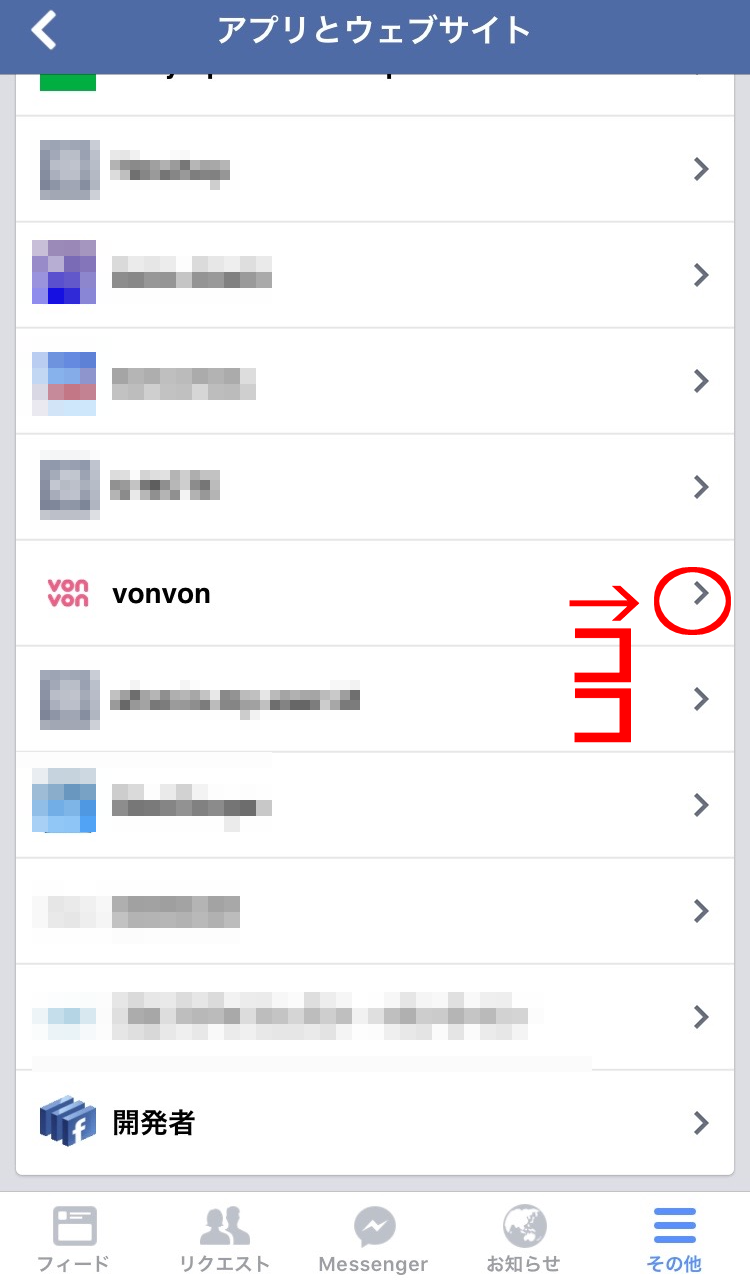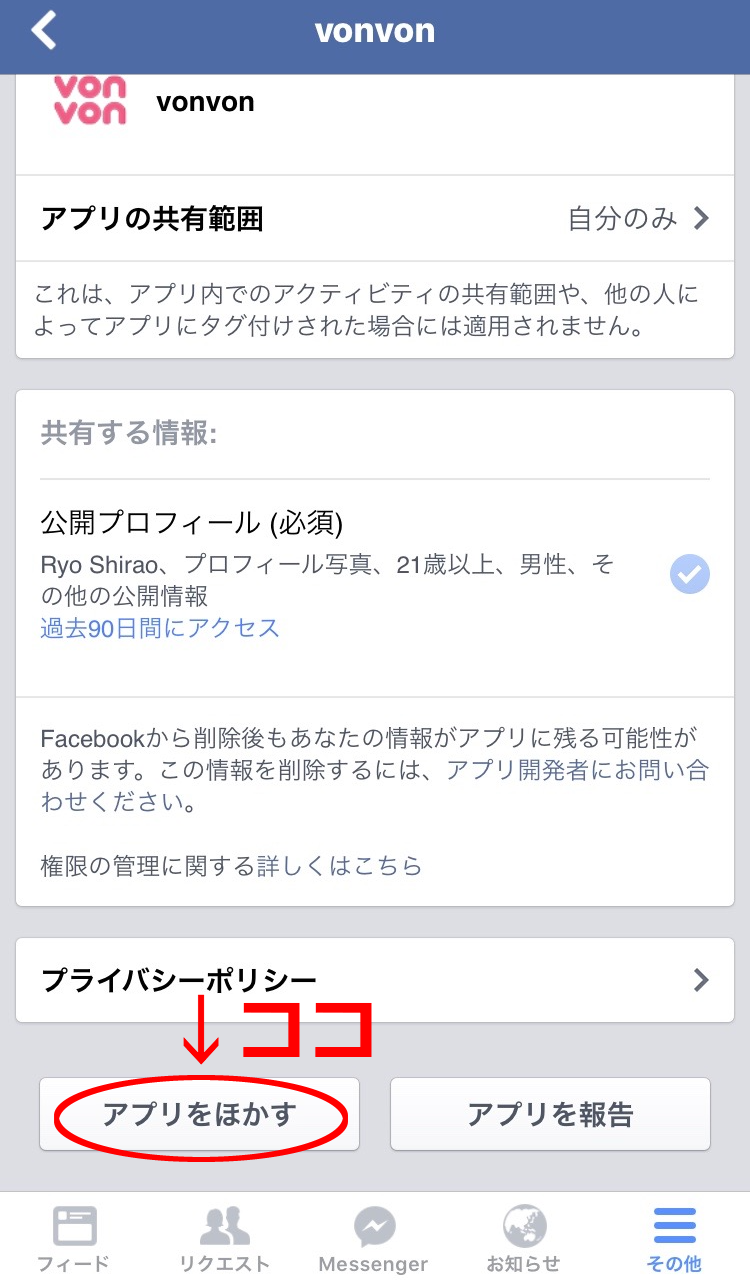古くからメールを使っている人の中でマイクロソフト社のメールツールはHTML形式を標準としているため、ずっと毛嫌いされてきた。
「ずっと」はおかしいか(笑)、「20世紀末期のある期間」毛嫌いされてきた、かな。
返信時の全文引用も、メールのバイト数に神経質な昭和のITおじさんたちはピリピリしたもんだ。メガ単位の添付ファイルなど市中引き回しの上張り付け打首獄門だった頃の話だ。
21世紀になり、タイトルの日本語も、HTML形式の本文も、長いシグネチャ(署名)も、でかい添付ファイルも、全文引用も市民権を得たなか、声高にこれらを批判しても、ただの老害扱いされる時代になった。
そんな現代を生きる老害たちは、ひっそりとHTML形式のメールを減らすため、少なくとも自分だけはHTML形式のメールを送らないようにする。
まずはマイクロソフト社のメールツールを使わないことが一番だが、所属会社の事情でOutlookを拒否できない場合もある。
(この物語はフィクションであり実存する会社(以下省略))
そういう時はOutlookの設定をしこしことチューニングをすることになる。
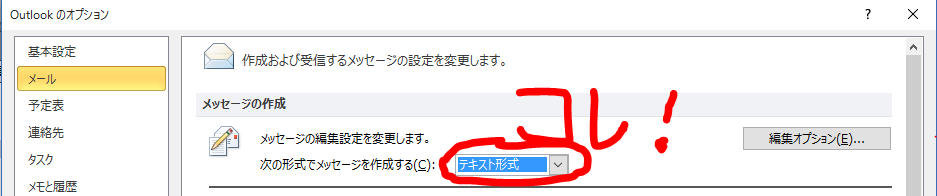
「よし、これでオレは悪しきHTMLメールを生成しなくなったぞ」と溜飲を下げていた。確かに自分が書き始めたメールは確かにテキストメールになった。しかし、実は相手がHTML形式で書いて来たメールを返信した場合、ふつーに「返信」ホタンを押すと、HTML形式がデフォルトとなってしまう。引用された本文のインデントが行頭の「> 」ではなく、青い縦棒になってしまう。
色がついてる時点でゲンナリだよ。
あわてて「書式設定」で「テキスト形式」へ変更してホッとしたのもつかの間、インデントがなくなっていることにきがつく。青い棒がなくなるはいいのだが、「> 」に自動で変換してくれない。
マイクロソフトの反撃か。「HTMLがいやならインデントもしてやらないもん」的な。
設定を見回して、関係ありそうな箇所をいじったが、この現象は解消できないままだった。
しかし、今日、どうにも我慢できなくなって、真剣に調べたら解決策がわかった。
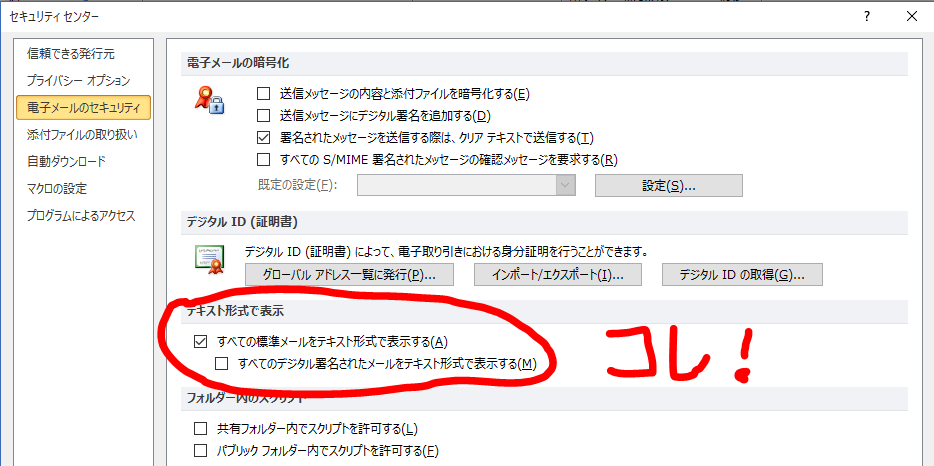
「全ての受信メールをテキスト形式で表示する」というフラグがあり、これをオンにしてけば、どんなメール(HTML形式で送りつけられたメールも)もテキスト形式で表示され、返信のメールもテキストメールで、かつ、インデントは「> 」となった。
これでもう、オレは一通もHTML形式のメールを生成せずに済むようになった。
しかし、なぜ、これが「セキュリティセンター」の「メールのセキュリティ」という項目の中にあるのか説教したい気持ちはあるが、そこは今回は黙っておく。
これならOutlook使ってもいいかな(違

IT全般・情シス・モバイル端末・ラーメン・ランニング・旧いクルマ・ネコ自慢などをつぶやくフツーの爺さんです。主食は焼き鳥、餃子は飲み物。インターネット老人会。クルマ無し生活3年目。Xの方で日々のつぶやきは書いてますので、興味のある方は@ryoshrをフォローしてください。blogの記事に対するコメントは、即時反映されませんので、ご注意ください。人力モデレートです。
whoami : http://about.me/ryoshr
X : @ryoshr
facebook : @ryoshr
Instagram : @ryoshr